Analizar Minidump, encontrar controladores problemáticos y solucionar BSOD

Hoy en día, la pantalla azul de la muerte se ha convertido en el error más común de Windows PC. Para solucionarlo, los expertos sugieren que analice los pequeños archivos de minidump y encuentre los drivers problemáticos, luego solucione el problema. Lo sé, es bastante confuso. Porque no sabes cómo hacerlo o no te dan instrucciones claras. Aunque el proceso es muy fácil. Ya he descrito cómo configurar y crear un pequeño archivo de minidump en otro artículo. También te he dado instrucciones de como leer ese archivo. Pero, aquí sabrá cómo puede usar estos archivos para resolver su problema.
Analice el Minidump y encuentre controladores y servicios problemáticos:
Es muy fácil encontrar qué errores de drivers que causan el error BSOD. Cuando abra su pequeño archivo de minidump en BlueScreen Viewer, indicará claramente el nombre de estos controladores. Verá la lista de errores de BSOD a los que se ha enfrentado. Sólo tienes que hacer clic en cualquiera. A continuación, el pequeño programa resaltará los nombres de los drivers y servicios culpables, como la captura de pantalla.

Como usted no es un experto, puede confundir lo que indican los archivos.sys y.exe. Pero hay una forma de encontrarlo.
Averigüe el nombre del driver relacionado con el archivo.sys:
Vale, esto es muy fácil. Aquí están las instrucciones a seguir.
- Ir a C:\NWindowsSystem32drivers
- Aquí verá todos los archivos.sys. A continuación, busque el archivo.sys que ha visto en BlueScreen Viewer.
- Ahora, haga clic derecho en ese archivo y elija Propiedades.
- Ahora, abra la pestaña Detalles. Verá la información detallada al respecto. Por ejemplo: Estaba buscando bcmwl63a.sys. En la pestaña de detalles, vi Broadcom WiFi driver wireless driver en la descripción del archivo.
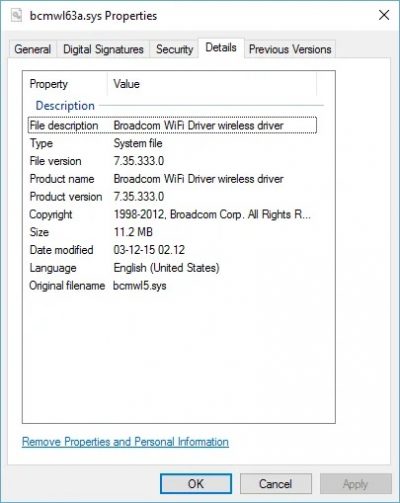
- Indica claramente que hay algo mal con mi conductor de wifi. Así que, este es el culpable.
En la carpeta system32, encontrará los archivos.exe. Puede obtener detalles como.sys. Si no entiendes nada sobre los archivos.sys y.exe, puedes buscar en google.
Solucionar la Pantalla Azul de la Muerte
Bueno, esto es muy fácil. Sólo tiene que actualizar o hacer rebobinar a los drivers culpables. Si no funciona, simplemente desinstálalo y verás lo que pasa. Para hacerlo -
- Presione la tecla Windows + R.
- Escriba devmgmt.msc y pulse Intro.
- Ahora, busque y haga clic con el botón derecho del ratón en el controlador.
- Seleccione Actualizar software del driver y siga las instrucciones en pantalla.
Algunas veces, es posible que se necesiten más métodos a seguir. En ese caso, usted puede buscar en nuestro sitio para obtener más soluciones BSOD. Espero que este artículo le ayude y facilite la solución de cualquier problema de BSOD. Por favor, hazme saber si te ayuda y también sugiéreme algo mejor que eso.

Deja una respuesta